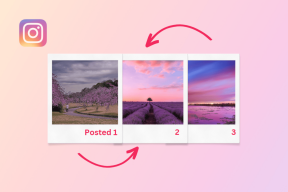3 sfaturi utile și puțin cunoscute pentru a economisi timp pe Word pentru Mac
Miscellanea / / February 12, 2022

În ciuda procesoarelor de text alternative pentru utilizatorii de Mac ca Suita iWork de la Apple, mulți dintre noi încă mai folosesc MS Word pentru Mac fie ocazional, fie ca aplicație implicită din diferite motive. Cu toate acestea, contrar Pagini, care este cu siguranță o aplicație mai simplă și mai eficientă, Word pentru Mac prezintă o serie de funcții puternice și extrem de utile care, din păcate, nu sunt evidente pentru utilizatorul obișnuit.
Aici, să aruncăm o privire la trei dintre ele care sunt cu adevărat la îndemână și care vă pot economisi mult timp dacă utilizați Word pentru Mac chiar și oarecum frecvent.
1. Dicționar integrat în mai multe limbi și alte instrumente de referință
De câte ori ai scris un eseu sau un document important și ți-ai dori să poți găsi variații sau definiții ale cuvintelor? Ei bine, una dintre cele mai tari și mai puțin cunoscute caracteristici ale Word pentru Mac este concepută doar pentru asta. Este un panou integrat cu câteva instrumente de referință cu adevărat utile pentru scriitori, inclusiv un dicționar, a tezaur și chiar un dicționar bilingv și un instrument de traducere, ambele acceptând până la 13 diferite limbi. Pentru a accesa acest panou, apăsați pur și simplu
Shift + F7 în timp ce sunteți în Word, evidențiați un cuvânt și sunteți gata.
2. Folosiți „Spike” pentru a grupa textul pe care îl tăiați
Deși caracteristica Spike din Word este prezentă de ceva vreme, este destul de surprinzător cât de puțini utilizatori de Word știu despre ea.
Pe scurt, caracteristica Spike vă permite să tăiați diferite bucăți de text din documentul dvs. și păstrează ordinea în care le-ați tăiat. Apoi, odată ce ați terminat de tăiat cuvintele, vă permite să le lipiți pe toate într-o nouă locație, în aceeași ordine în care le-ați tăiat.
Aceasta este o caracteristică excelentă dacă, să zicem, studiați un document și doriți să creați un rezumat al acestuia cu cele mai importante fragmente ale sale.
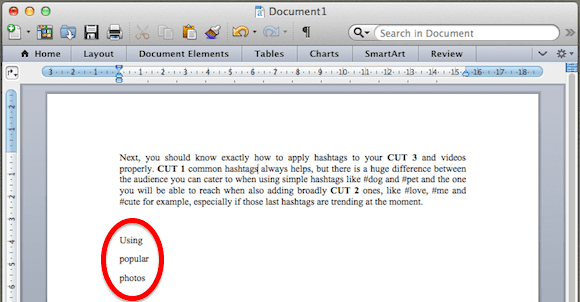
Pentru a utiliza Spike, pur și simplu selectați orice cuvânt sau grup de cuvinte pe care doriți să îl tăiați din document și apăsați Comanda + F3. Puteți folosi asta scurtătură de câte ori este necesar. După ce ați terminat, apăsați Comandă + Shift + F3 să lipiți totul împreună.
3. Alegerea propoziției
Dacă utilizați frecvent Word pentru Mac, atunci știți cu siguranță că puteți selecta orice cuvânt făcând dublu clic pe el sau un paragraf întreg făcând triplu clic oriunde pe el.
Dar cum rămâne cu selectarea unei singure propoziții? Ei bine, de fapt, puteți face asta cu ușurință în Word pentru Mac ținând apăsat butonul Comanda tasta în timp ce faceți clic o singura data oriunde pe o propoziție. Destul de curat.
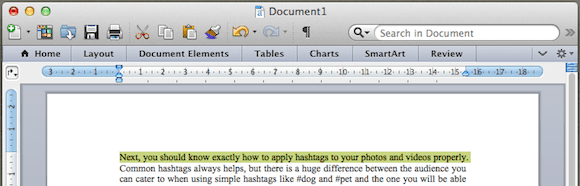
Sfat bonus: scăpați de bara de instrumente Word cu un singur clic
Să fim sinceri: unul dintre cele mai greoaie elemente sau Word pentru Mac este că fiecare fereastră are o bară de instrumente destul de ocupată în partea de sus. Problema este, totuși, că nu numai că ocupă spațiu, dar și nu o vei folosi atât de des.
Din fericire, băieții de la Microsoft s-au gândit la asta și acum puteți activa și dezactiva această bară de instrumente făcând clic pe mica săgeată în sus din extrema dreaptă a acesteia.
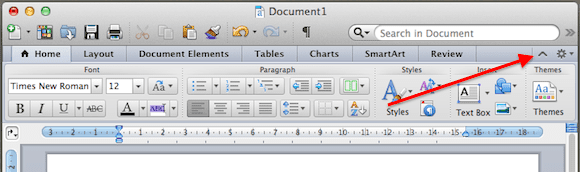

Și iată. Dacă Word pentru Mac este una dintre aplicațiile dvs. preferate pentru lucrul cu textul, amintiți-vă aceste sfaturi data viitoare când îl utilizați, vă vor fi cu siguranță utile.
Ultima actualizare pe 03 februarie 2022
Articolul de mai sus poate conține link-uri afiliate care ajută la sprijinirea Guiding Tech. Cu toate acestea, nu afectează integritatea noastră editorială. Conținutul rămâne imparțial și autentic.
ȘTIAȚI
Notion, aplicația de productivitate, a fost fondată în 2013.